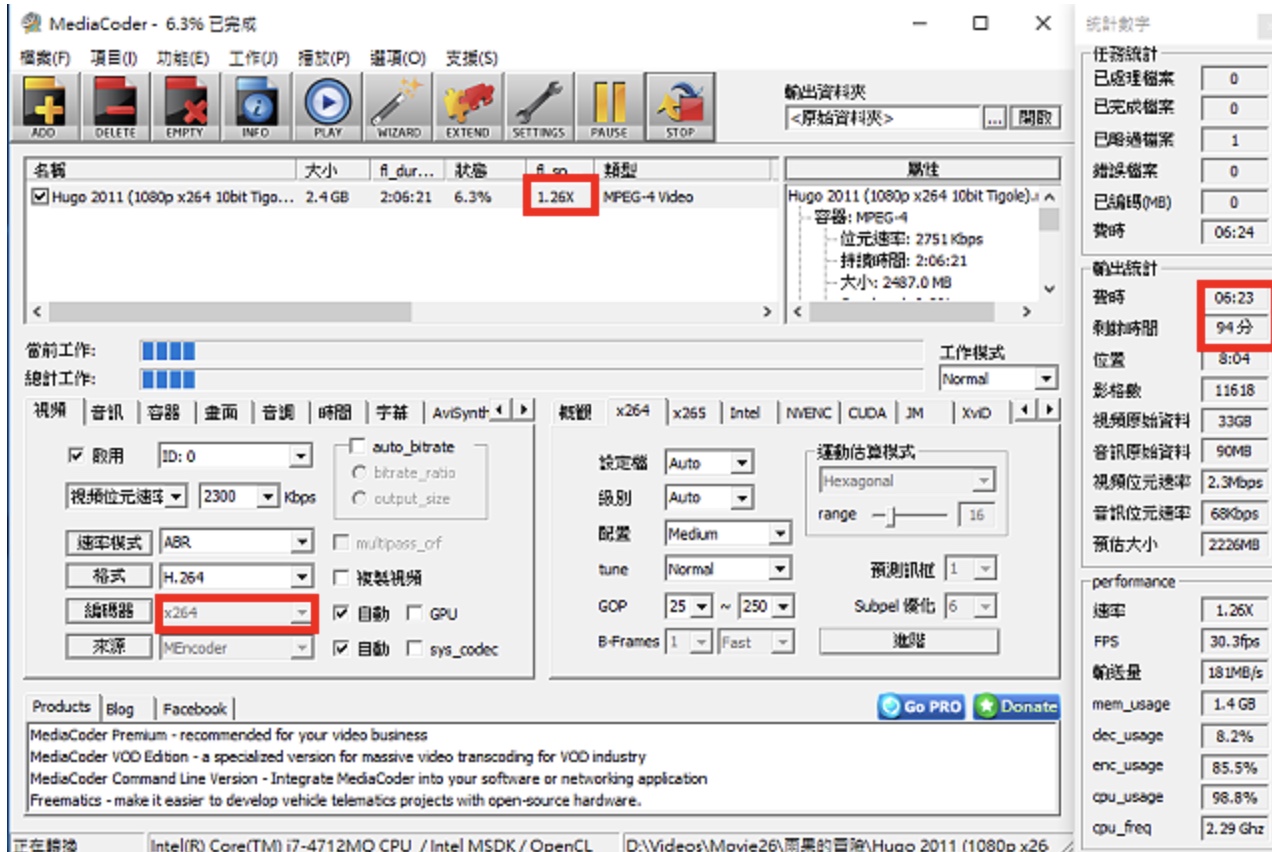MediaCoder是一套免费、中文化、操作简单、功能完整、转换速度快、支援Intel CPU、NVIDIA GTX显示卡...等硬体加速的影片转换与压缩软体,其功能类似VidCoder、格式工厂、Freemake Video Converter……等影音转换软体。关于MediaCoder的下载与安装详见:免费影音转换软体MediaCoder。本文说明使用MediaCoder转换影片的时候,使用Intel CPU加速的方法:
1.连续按两下桌面的捷径图示,开启MediaCoder。
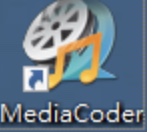
2.点选「ADD」的按钮,选择「新增档案」。
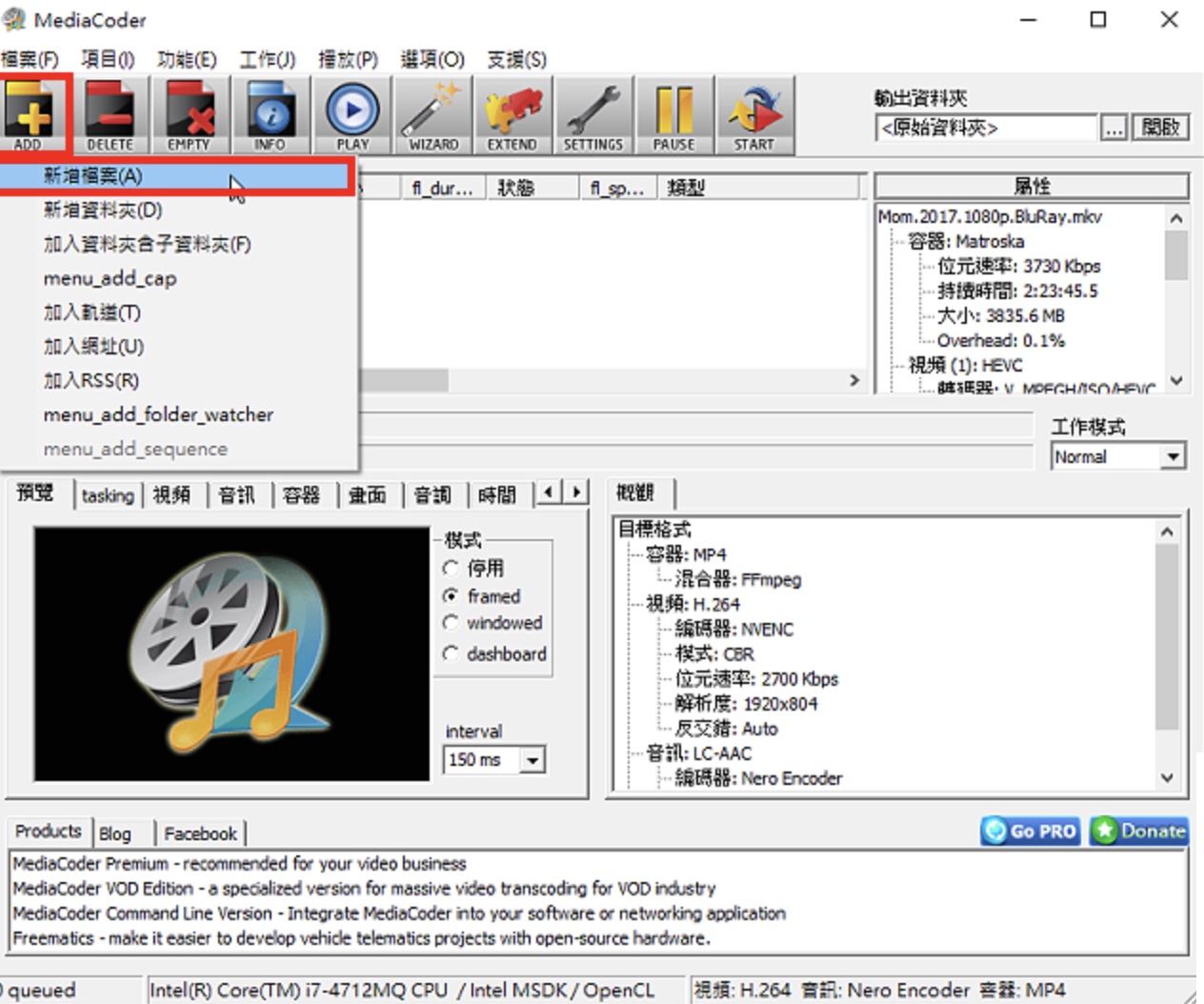
3.选择要转换的影片,点选「开启」。
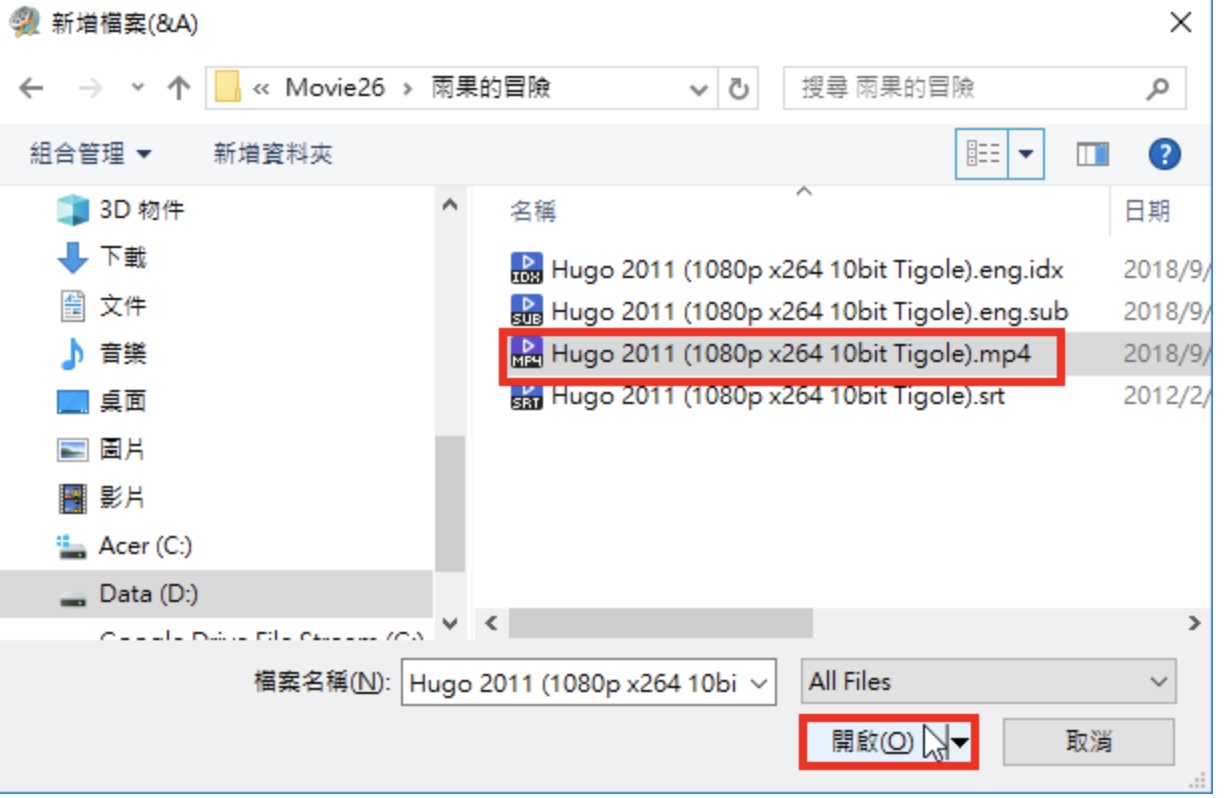
4.在「视频」的索引标签,依个人需要选择「速率模式」,如果不知道如何选择?就使用预设的模式「ABR」〈Average Bit-Rate:平均位元速率〉。
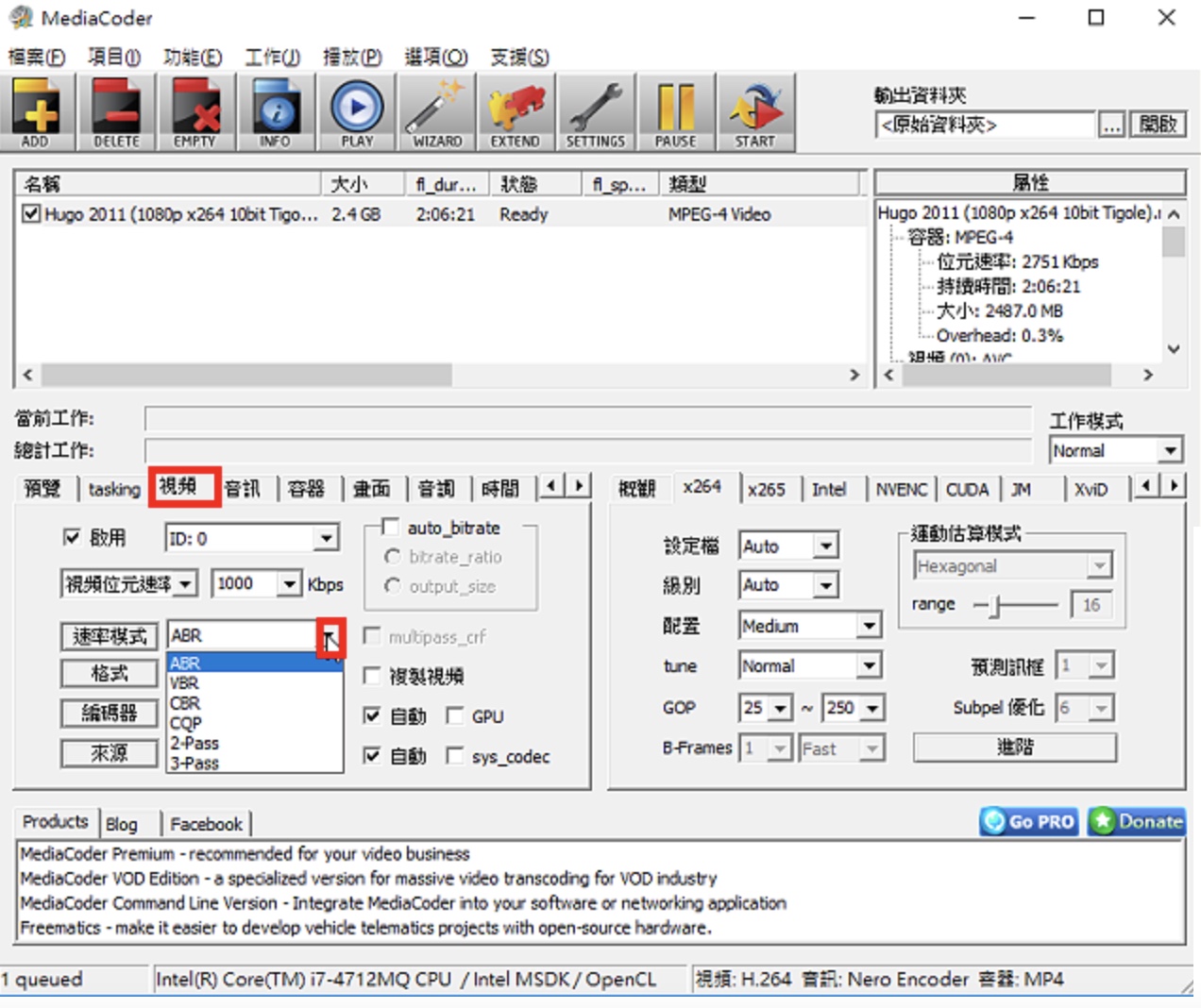
5.输入「视频位元速率」,建议值2300-3000之间,转换完成的影片,档案较小,画质也不错。
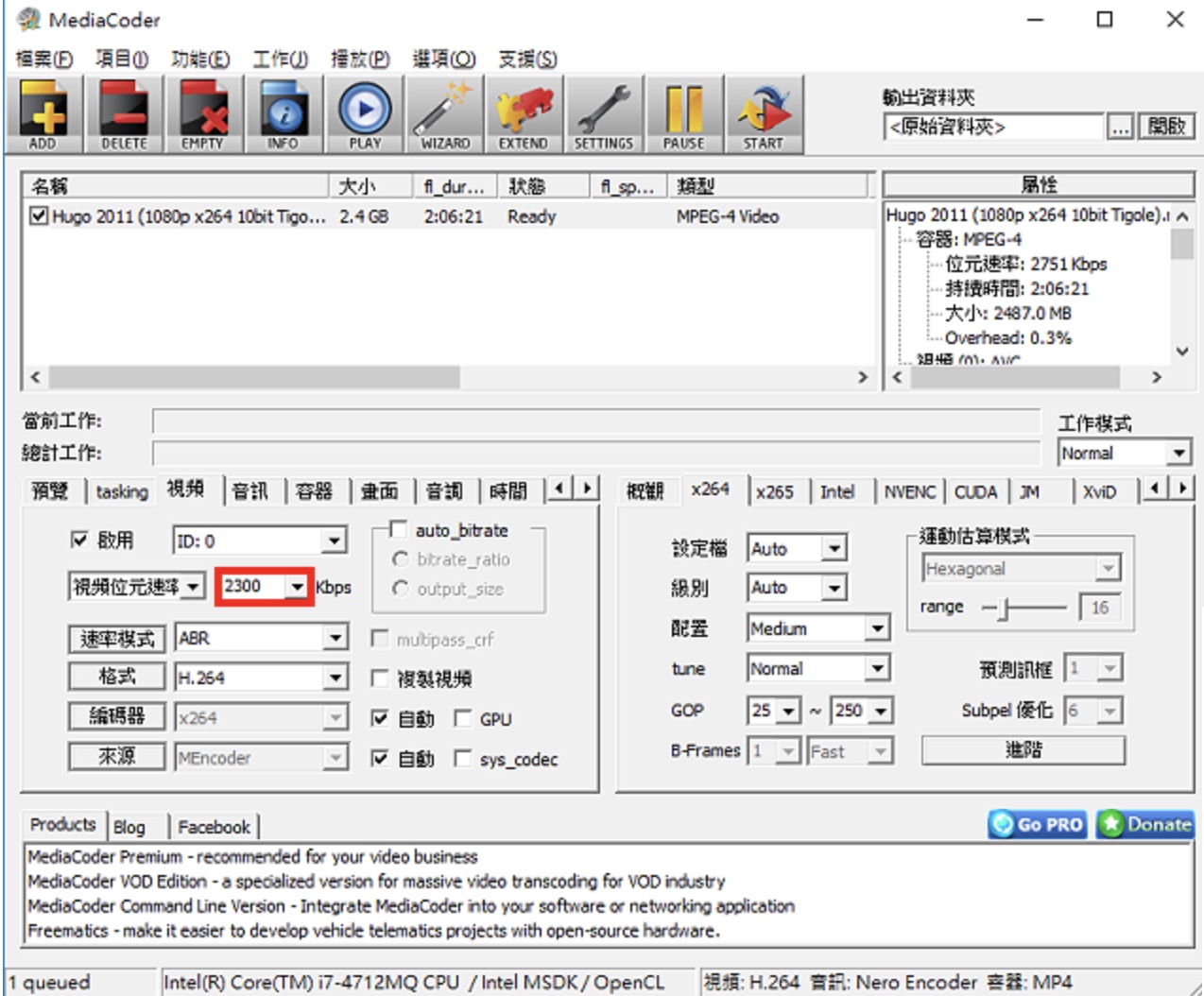
6.在「编码器」的索引标签,勾选「GPU」。

7.点选「确定」。
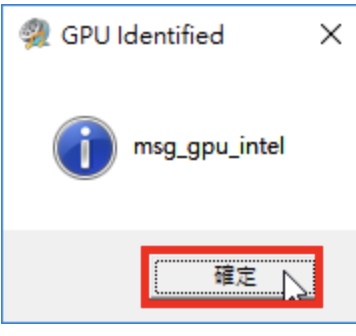
8.选择「Intel Encoder」,使用Intel CPU进行硬体加速。
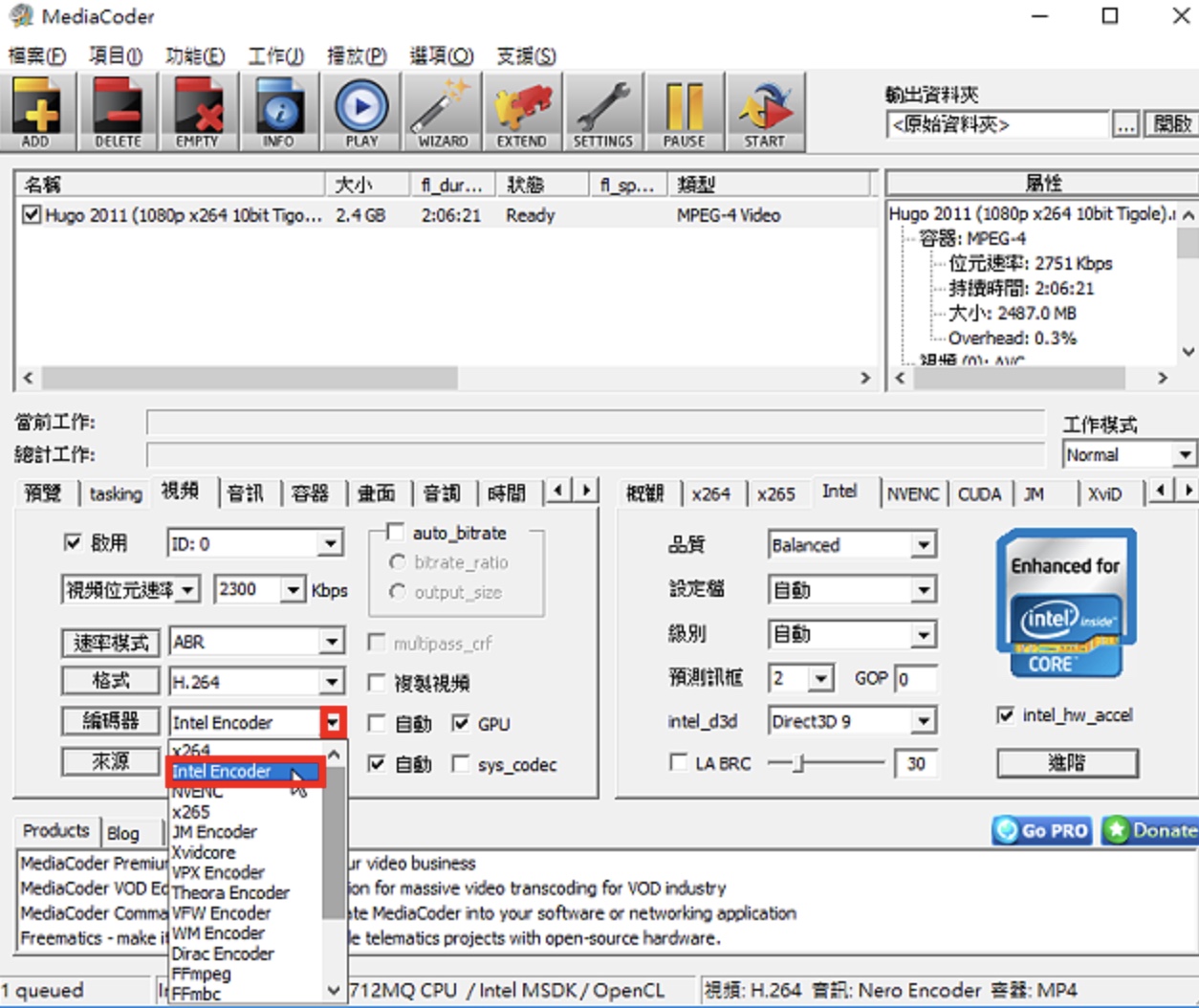
9.选择「容器」的索引标签。
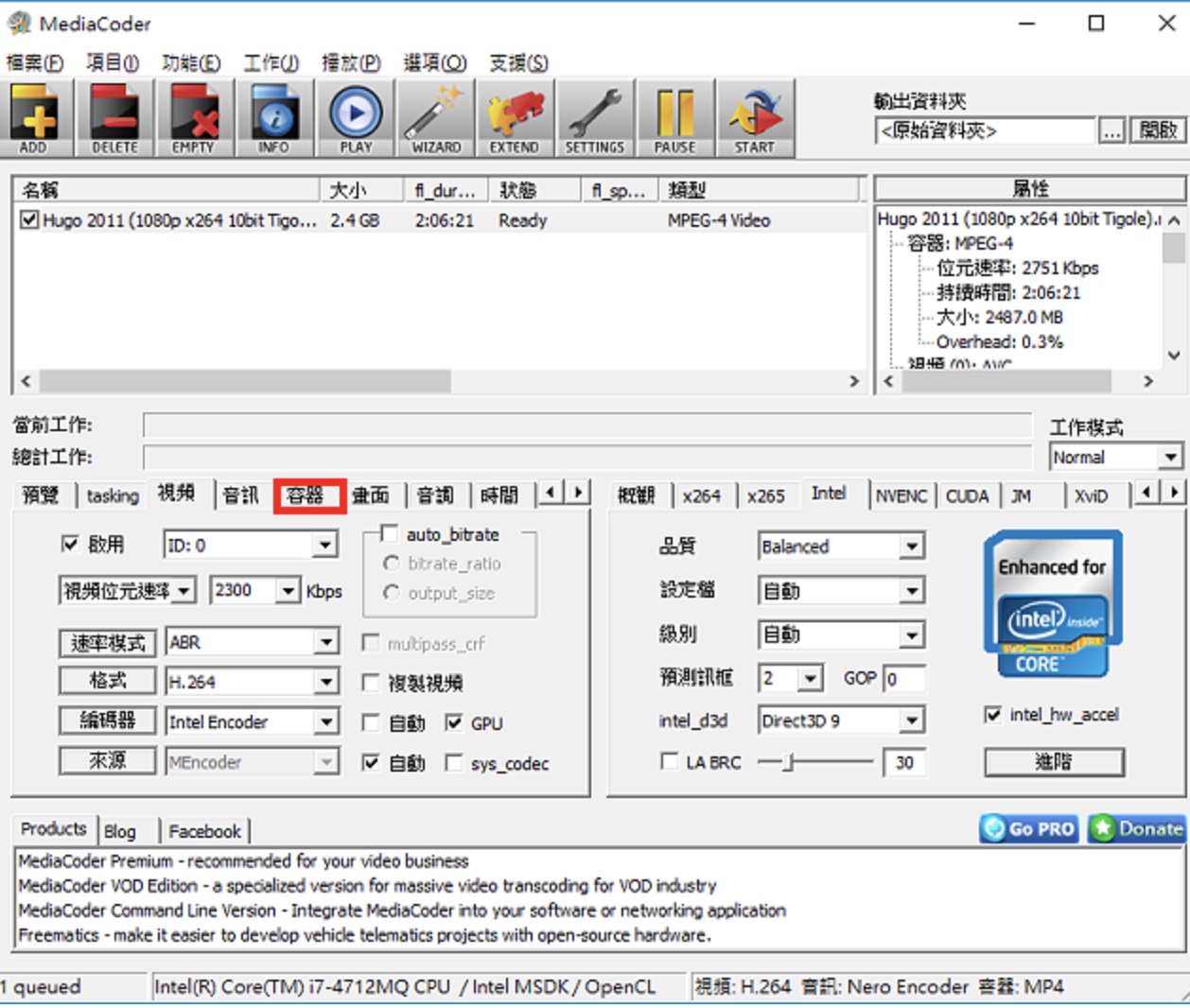
10.依个人需要选择容器的类型,如果没有特别的需求,建议选择MP4。

11.点选向右的方向箭头。
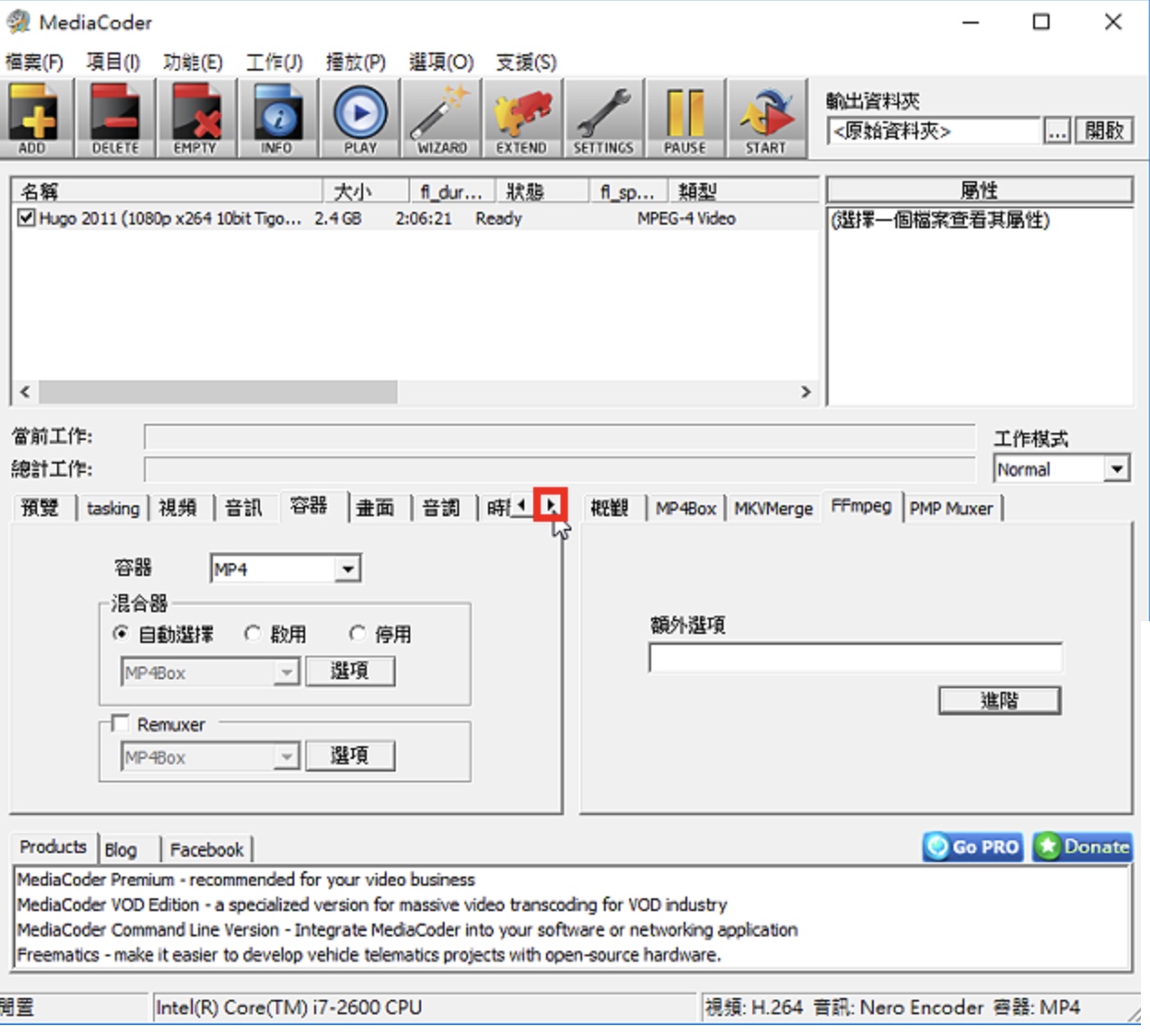
12.选择「字幕」的索引标签。
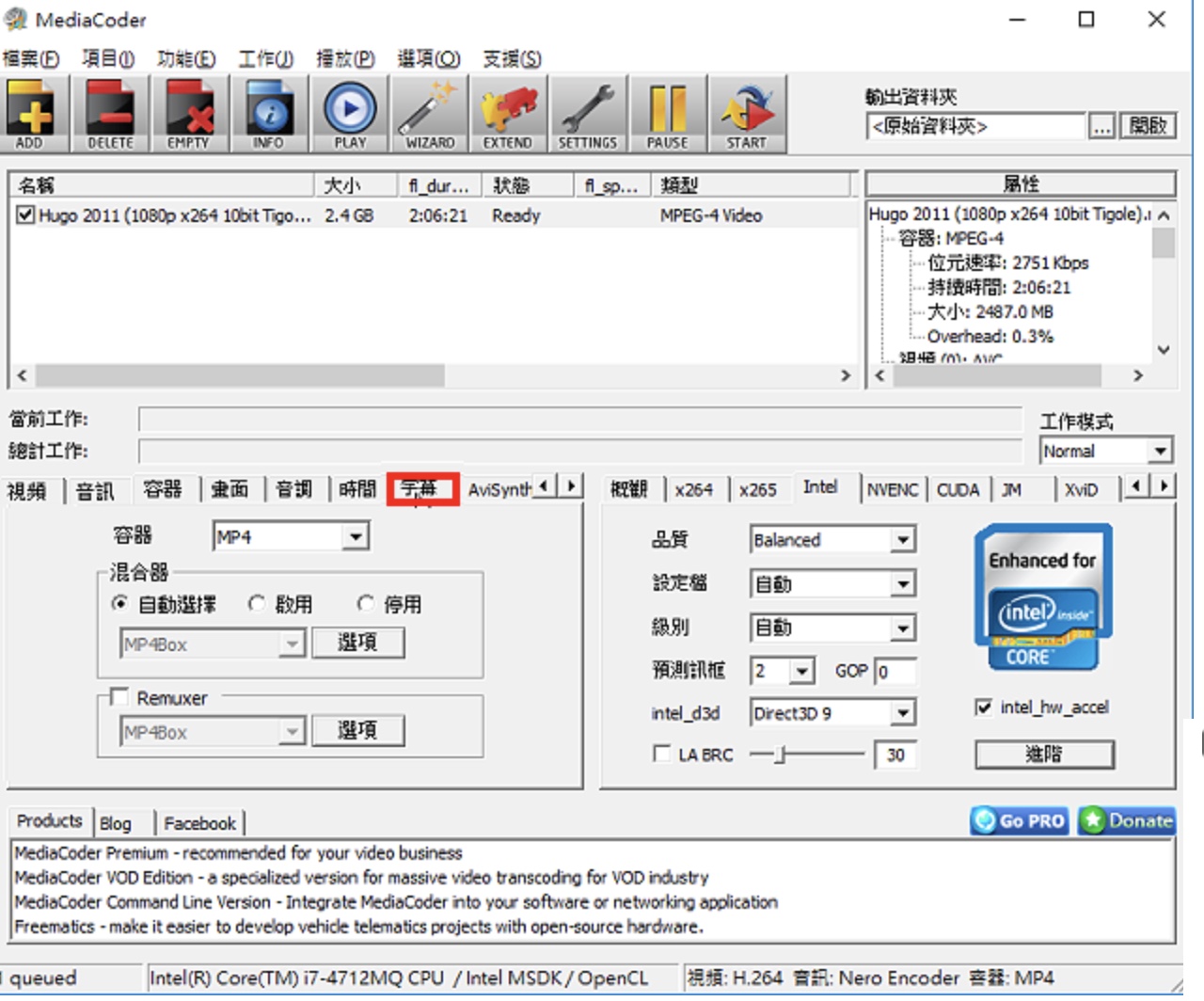
13.模式选择「Disabled」,不要挂载字幕。依个人需要,也可以选择挂载字幕。
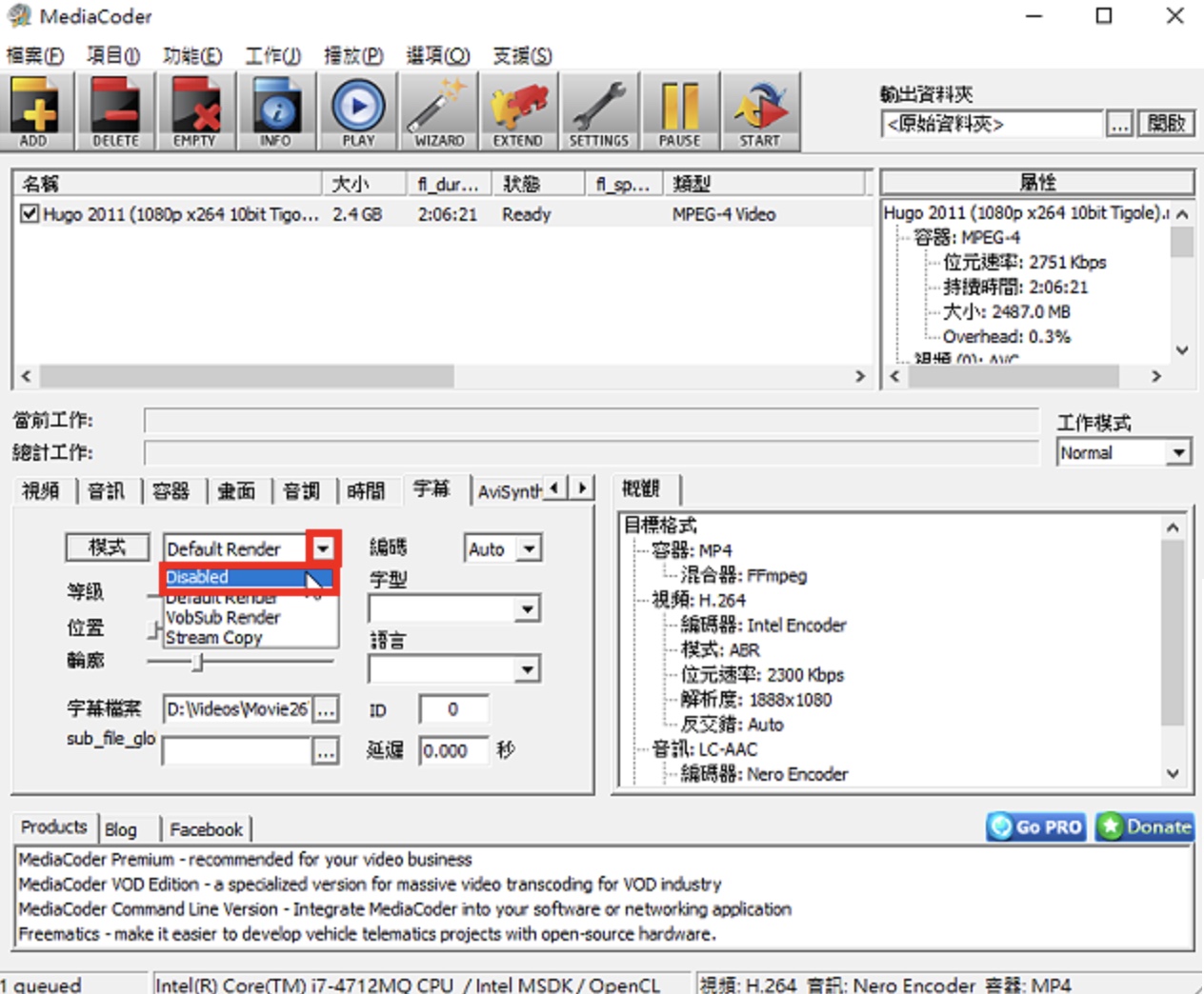
14.设定完成以后,点选「START」,开始进行转换的工作。转换完成的档案预设会储存在原始档案的资料夹内,点选「资料夹按钮」,可以更改储存的位置。
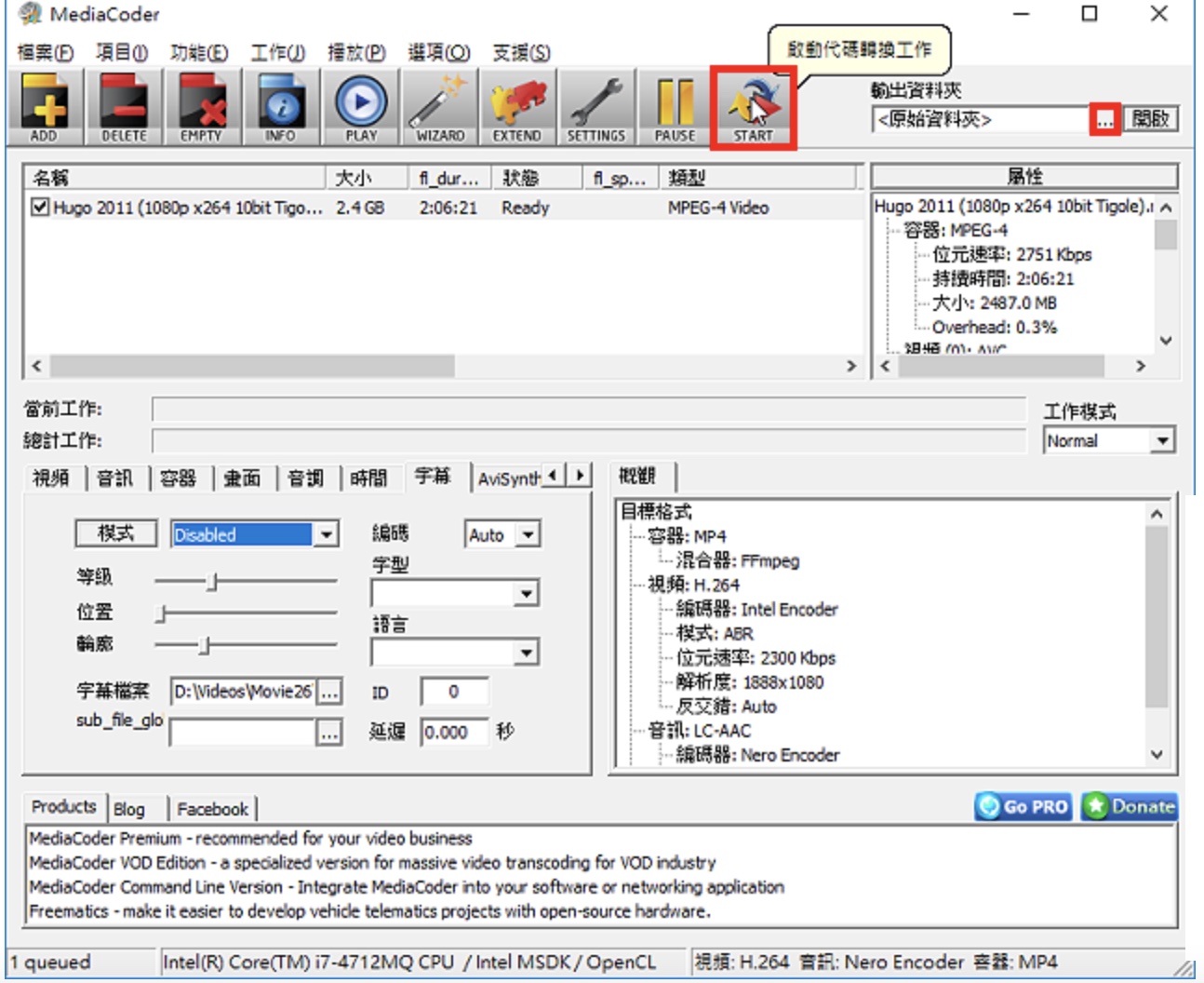
15.正在转换影片,使用Intel CPU以3.5倍的速度进行转档,长度2小时6分钟,转换时间约36分钟,如下图所示。
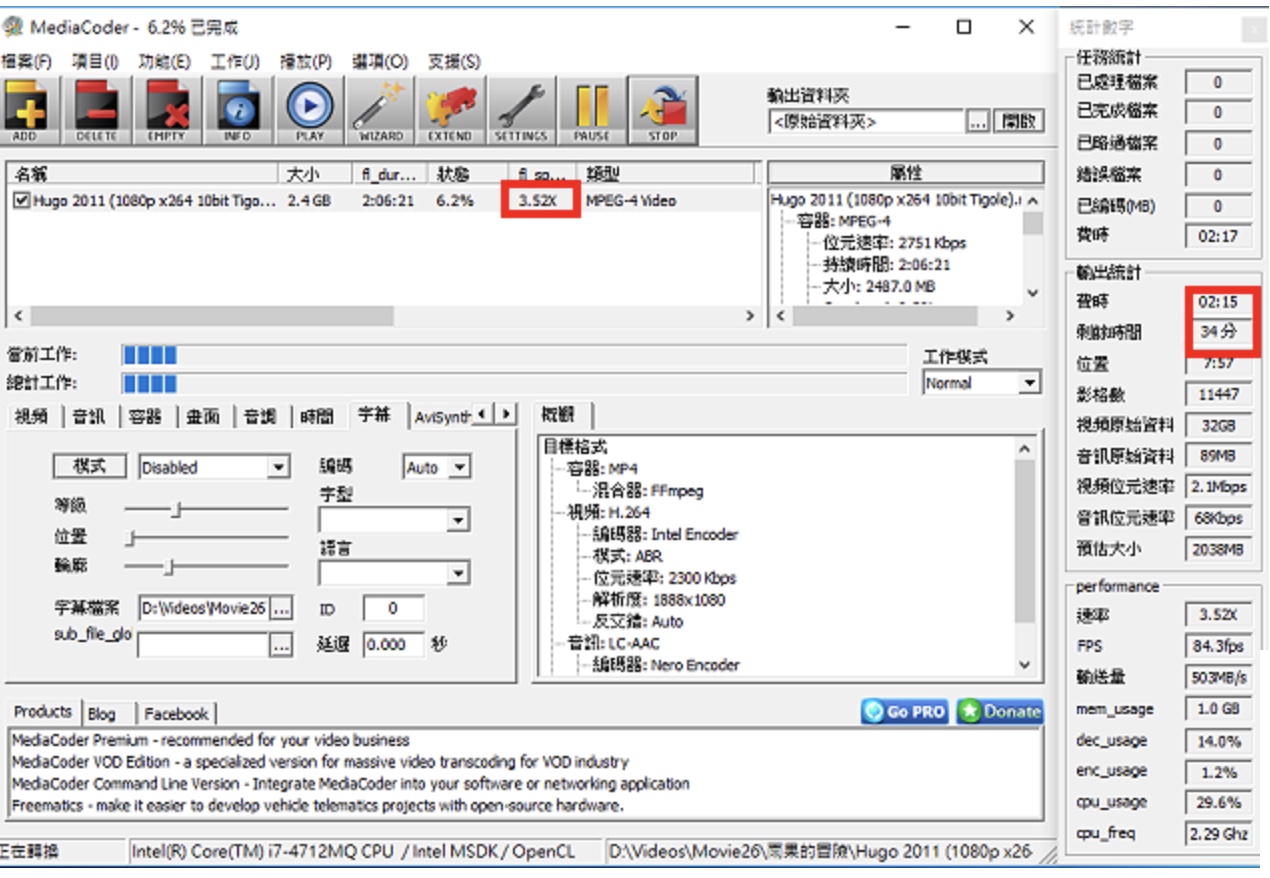
16.同样的设定,转换同一部影片,如果不使用硬体加速,转换时间约100分钟,如下图所示。